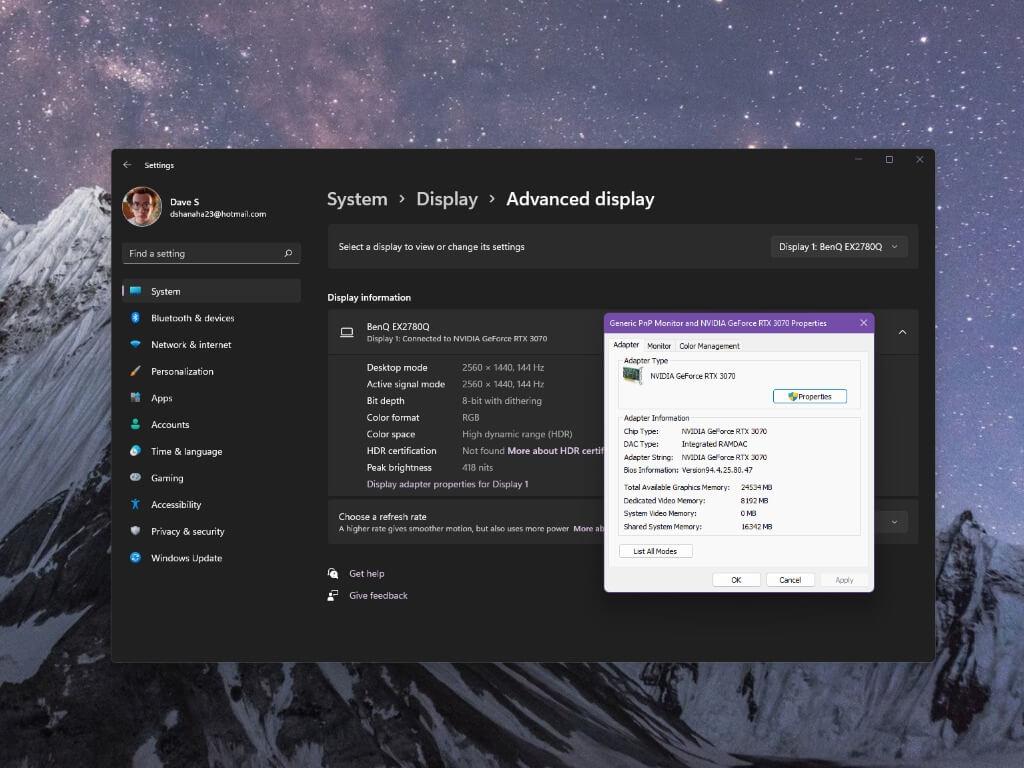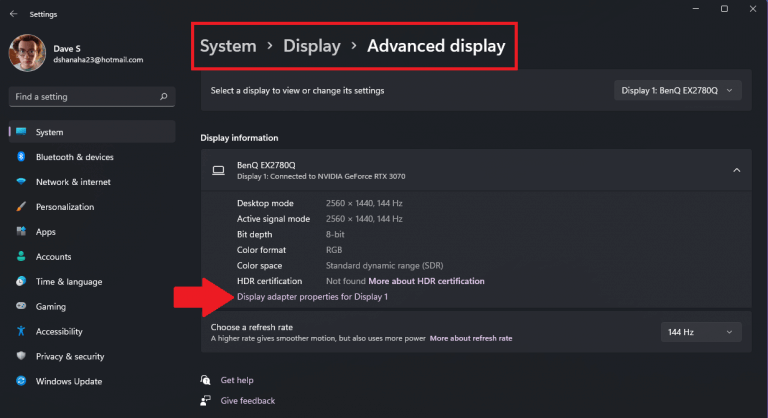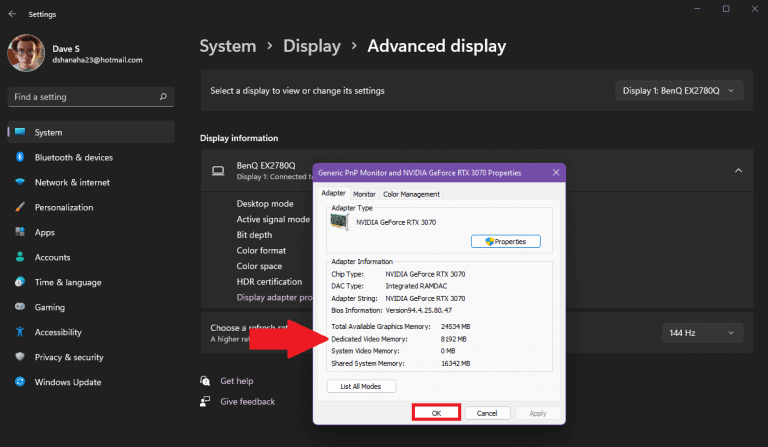Η ποσότητα της μνήμης VRAM των Windows 11 ή της μνήμης τυχαίας πρόσβασης βίντεο είναι η ποσότητα μνήμης που χρησιμοποιεί η GPU σας για να αποθηκεύσει τις πληροφορίες που χρειάζεται για την απόδοση εικόνων στην οθόνη σας. Ακολουθήστε αυτόν τον οδηγό για να μάθετε πώς μπορείτε να βρείτε πόση VRAM είναι διαθέσιμη στα Windows 11.
Windows 11 VRAM
Σκεφτείτε την VRAM ως RAM για την GPU σας. Το να μάθετε πόσα είναι διαθέσιμα είναι ζωτικής σημασίας για να έχετε την καλύτερη απόδοση από τα Windows 11.
Ευτυχώς, η Microsoft περιλαμβάνει μια ενσωματωμένη επιλογή στα Windows 11, επομένως δεν χρειάζεται να κατεβάσετε και να εγκαταστήσετε μια εφαρμογή τρίτου κατασκευαστή για να την βρείτε. Δείτε τι πρέπει να κάνετε για να μάθετε πόση μνήμη βίντεο χρησιμοποιεί η GPU σας.
1. Ανοίξτε Ρυθμίσεις (Πλήκτρο Windows + Συντόμευση πληκτρολογίου I).
2. Πηγαίνετε στο Σύστημα > Οθόνη > Προηγμένη εμφάνιση
3. Κάντε κλικ Ιδιότητες προσαρμογέα οθόνης για την οθόνη 1. Εάν έχετε πολλές οθόνες, επιλέξτε την προτιμώμενη οθόνη. Θα ανοίξει ένα παράθυρο που θα δείχνει τις ιδιότητες του προσαρμογέα οθόνης για την επιλεγμένη οθόνη.
4. Πηγαίνετε στο Αφιερωμένη μνήμη βίντεο για να δούμε πόσα είναι διαθέσιμα. Κάντε κλικ Εντάξει όταν τελειώσεις.
Έτσι θα μάθετε πόση VRAM είναι διαθέσιμη. Αν σας ενδιαφέρει περισσότερο η μνήμη βίντεο για παιχνίδια, σκεφτείτε τον προγραμματισμό GPU για να έχετε την καλύτερη απόδοση παιχνιδιού. Η Microsoft παρέχει τη δική της καθοδήγηση σχετικά με τον τρόπο χειρισμού των Windows διαχείριση μνήμης βίντεο και προγραμματισμός GPU.
Έχετε καλύτερο ή πιο γρήγορο τρόπο για να αποκτήσετε την ποσότητα της μνήμης βίντεο που χρησιμοποιεί η GPU σας; Ενημερώστε μας στα σχόλια!